簡介
在此示例中,將用于程序代碼可視化和監控的對象連接到控制程序。您先前已在 STEP 7 中創建了一個程序(用于運輸傳送帶上的生產單位)。您還創建了一個 ProDiag 函數塊,在其中設置對操作數的監控。
要求
已創建了畫面“Overview”。
已在畫面中創建了 GRAPH 概覽和 ProDiag 概覽。
已在控制程序中創建了一個 ProDiag 函數塊。
已在控制程序中創建了一個 GRAPH 背景數據塊“Conv_Seq_DB”。
GRAPH 背景數據塊“Conv_Seq_DB”包含可在 HMI 中顯示并可從 HMI 訪問的“OFF_SQ”變量。
步驟
|
選擇 GRAPH 概覽。 在巡視窗口中,單擊“屬性 > 常規 > 過程 > 變量”(Properties> General> Process > Tag) 下的選擇按鈕。 將打開一個對話框。 單擊“程序塊”文件夾中的 GRAPH 背景數據塊“Conv_Seq_DB”。 選擇 GRAPH 背景數據塊的 PLC 變量“OFF_SQ”并確認選擇。
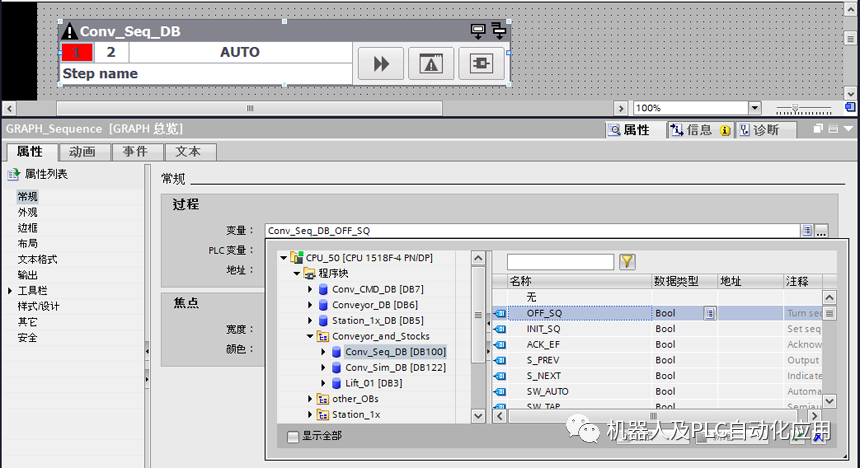 GRAPH 背景數據塊和“GRAPH 概覽”對象已連接。 選擇 ProDiag 概覽“Overview_Conveyor”。 在巡視窗口中,單擊“屬性 > 常規 > 過程 > 變量”(Properties> General> Process > Tag) 下的選擇按鈕。 將打開一個對話框。 單擊“程序塊”文件夾中的數據塊“Coveyor_DB”。 選擇“Conveyor_DB”數據塊的狀態變量“State”。 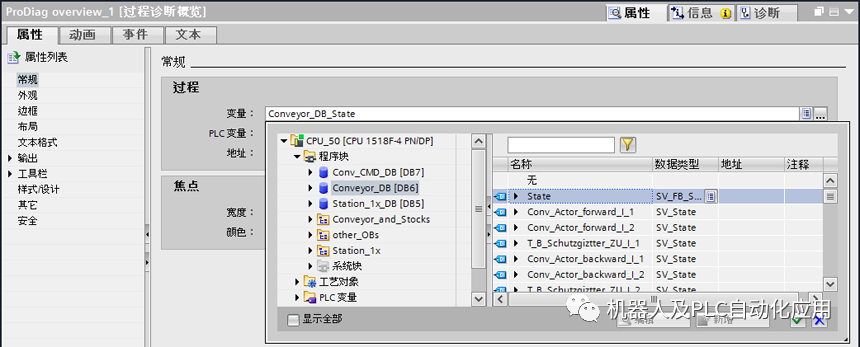 ProDiag 數據塊和“ProDiag 概覽”對象已連接。 |
結果
GRAPH 概覽和 ProDiag 概覽連接到控制程序的數據塊。在運行系統中,該對象顯示進入的監控錯誤及 GRAPH 順控程序的當前狀態。
組態 ProDiag 的報警視圖
簡介
在此示例中,組態用于顯示監控報警的報警視圖,并跳轉到帶有程序代碼的 PLC 代碼視圖。
要求
已創建了畫面“Alarm”。
已創建報警視圖“ProDiag_Alarm”。
在“Program code”畫面中創建了 PLC 代碼視圖“PLC code view”。
步驟
|
打開“Alarm”畫面并選擇報警視圖。 在巡視窗口中,選擇“屬性 > 常規”(Properties > General)。 選擇在報警視圖中顯示的報警類別,例如,系統內部報警類別“Acknowledgement"”和“No Acknowledgement”。 可以選擇也顯示先前在 STEP 7 中定義的報警類別的報警。 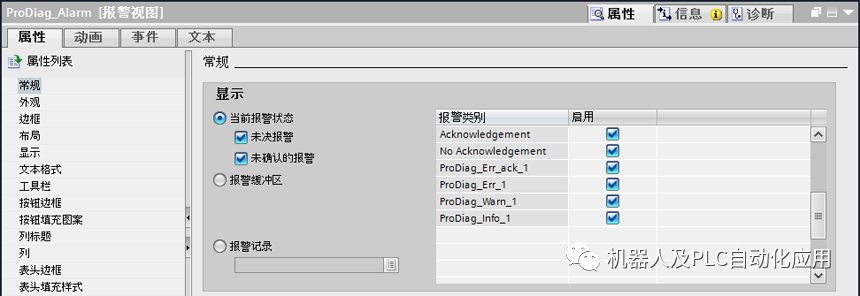 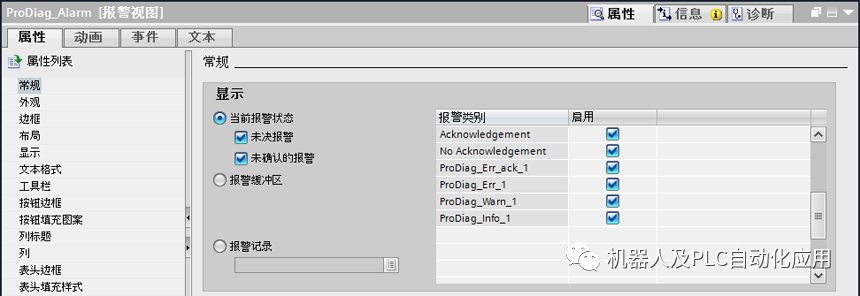 在“屬性 > 顯示 > PLC 代碼視圖的控制變量”(Properties > Display > Control tag for PLC code view) 下指定布爾變量,該變量將控制從最后活動的 ProDiag 報警跳轉到 PLC 代碼視圖。 該變量用于評估從所選報警跳轉到 PLC 代碼視圖是否可能。 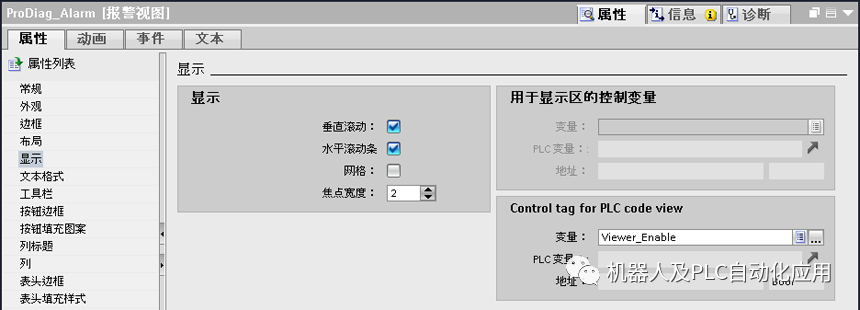 將按鈕從“工具”(Tools) 任務卡拖放到“Alarm”畫面中。 在巡視窗口的“屬性 > 屬性 > 其它 > 名稱”(Properties > Properties > Miscellaneous > Name) 下輸入名稱“Program code”。 在巡視窗口中,選擇“事件 > 單擊”(Events > Click)。 選擇“添加函數”(Add function) 下的“ActivatePLCCodeView”系統函數。 輸入畫面名稱“Program code”和對象名稱“PLC code view”作為參數。 在“屬性 > 動畫 > 可見性 > 變量”(Properties > Animations > Visibility > Tag) 下,選擇先前指定的 PLC 代碼視圖的布爾控制變量。 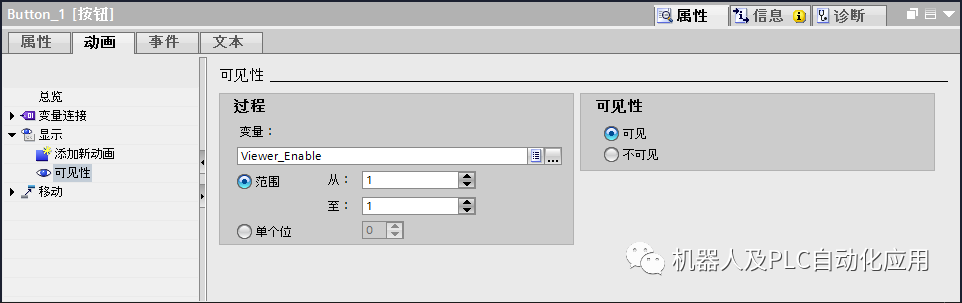 如果可以從進入 ProDiag 報警跳轉到 PLC 代碼視圖“Program code”按鈕可見。 |
結果
您激活了報警視圖中定義的報警類別的報警顯示。在運行系統中,相應報警類別的報警將顯示在報警視圖中。
使用組態的按鈕,跳轉到 PLC 代碼視圖中的運行系統,該視圖具有的程序實例觸發了 ProDiag 報警。
組態來自 GRAPH 概覽的跳轉
簡介
在此步驟中,組態 GRAPH 概覽、報警視圖和 PLC 代碼視圖之間的基本導航。
組態來自 GRAPH 概覽的跳轉
|
選擇 GRAPH 概覽“GRAPH_Sequence”。 在巡視窗口中,選擇“事件 > 報警視圖按鈕單擊”(Events > Alarm view button click)。 選擇“添加函數”(Add function) 下的“ActivateScreen”系統函數。 指定包含報警視圖的“Alarm”畫面的名稱。 在巡視窗口中,選擇“事件 > PLC 代碼視圖按鈕單擊”(Events > PLC code view button click)。 選擇“添加函數”(Add function) 下的“ActivatePLCCodeView”系統函數。 輸入“Program code”畫面和 PLC 代碼視圖“PLC code view”的名稱。 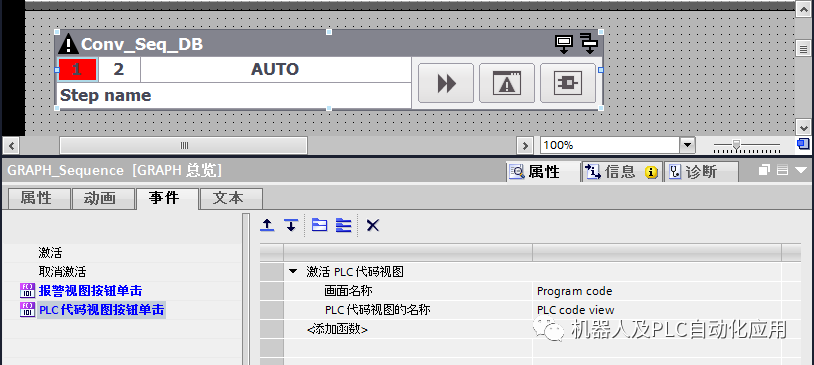 |
您已將 GRAPH 概覽連接到 PLC 代碼視圖。通過單擊“PLC 代碼視圖“(PLC code view) 按鈕,在運行系統中顯示畫面,其中包含 GRAPH 順控程序的顯示。
結果
使用運行系統中的 GRAPH 概覽監控順控程序的當前狀態。可以選擇隨時在 PLC 代碼視圖中查看 GRAPH 順控程序。
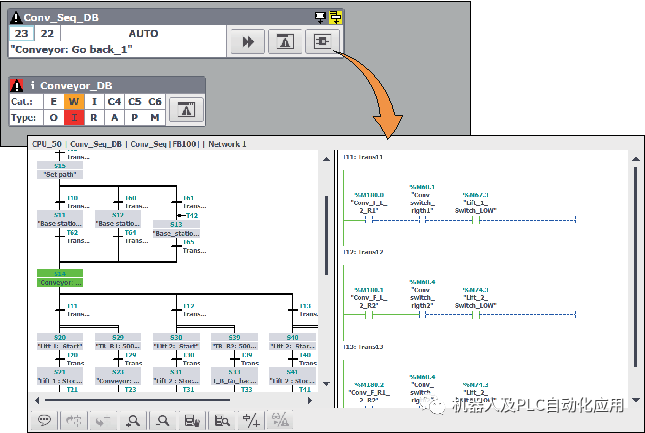
發生故障時,可以使用組態的按鈕跳轉到報警視圖中的相應報警,或直接跳轉到帶有步進順控程序顯示的 PLC 代碼視圖。
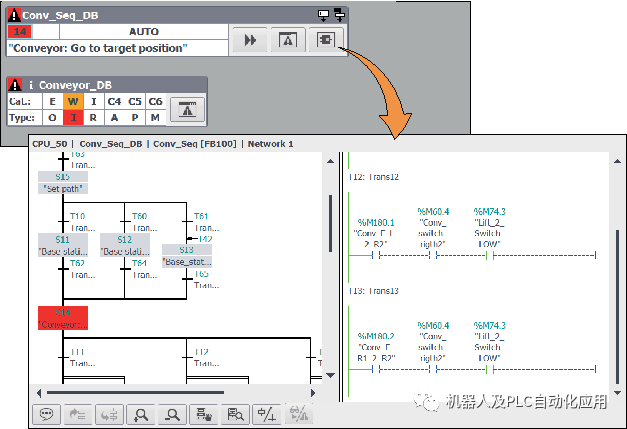
| 組態 ProDiag 概述中的跳轉 |
簡介
在此,組態 ProDiag 概述、報警視圖和 PLC 代碼視圖之間的基本導航。
組態 ProDiag 概述中的跳轉
|
選擇 ProDiag 概述“Overview_Conveyor”。 在巡視窗口中,選擇“事件 > 報警視圖按鈕單擊”(Events > Alarm view button click)。 選擇“添加函數”(Add function) 下的“激活畫面”系統函數。 指定包含報警視圖的“Alarm”畫面的名稱。 |
結果
診斷對象之間已相互關聯。
在運行系統中,使用“ProDiag 概述”監控 ProDiag 的狀態。如果出現錯誤,相應的監控按鈕將突出顯示。
通過單擊“報警視圖”(Alarm view) 按鈕,將顯示帶有報警視圖的畫面以及當前的未決報警。通過組態的按鈕,可以從 ProDiag 報警跳轉到 PLC 代碼視圖中程序段的顯示畫面。
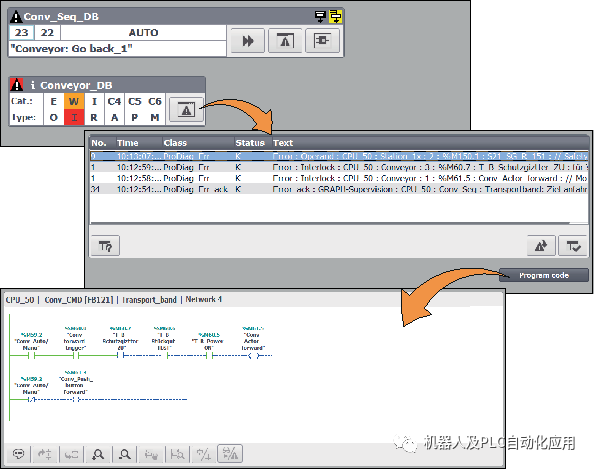
審核編輯:劉清
-
plc
+關注
關注
5013文章
13323瀏覽量
464035 -
HMI系統
+關注
關注
0文章
20瀏覽量
1041
原文標題:西門子博途:ProDiag 功能的可視化
文章出處:【微信號:gh_a8b121171b08,微信公眾號:機器人及PLC自動化應用】歡迎添加關注!文章轉載請注明出處。
發布評論請先 登錄
相關推薦
西門子PLC編程軟件博途下載
C#使用西門子S7協議讀寫PLC DB塊

如何在博途平臺調試西門子G120變頻器
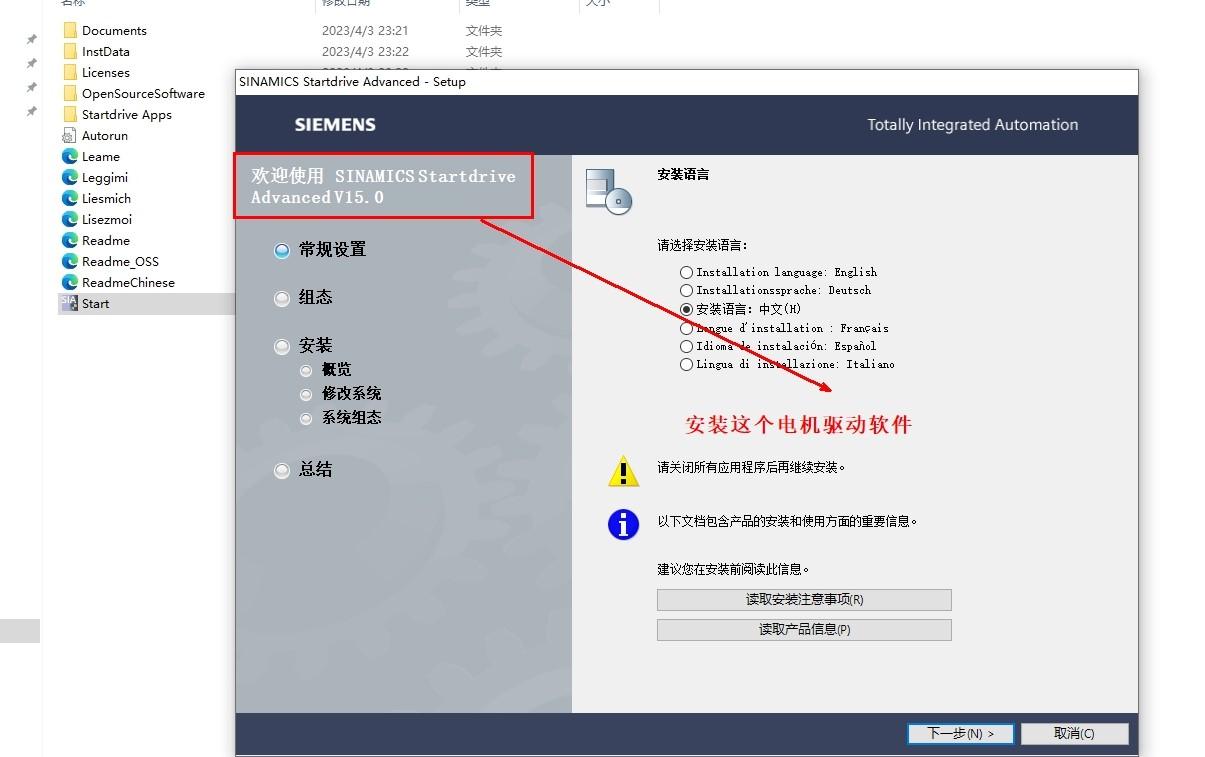
如何在博途平臺調試西門子G120變頻器
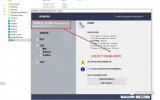
西門子博途: SCL函數塊的調用方法
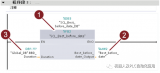




 西門子博途:創建一個ProDiag函數塊
西門子博途:創建一個ProDiag函數塊
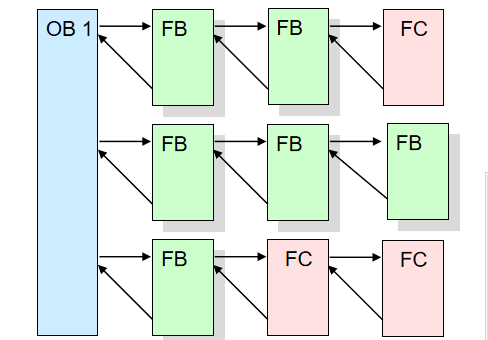
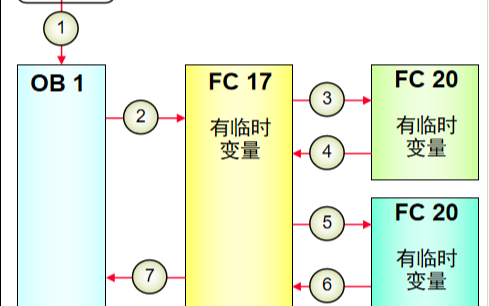
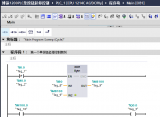

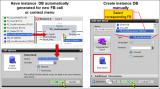
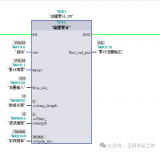










評論